CapCut ist ein Videobearbeitungstool , mit dem Sie Videos, Text, Gesichter oder Objekte nach Belieben verwischen können. Erfahren Sie im Artikel, wie Sie es auf Ihrem Telefon und PC verwenden können!
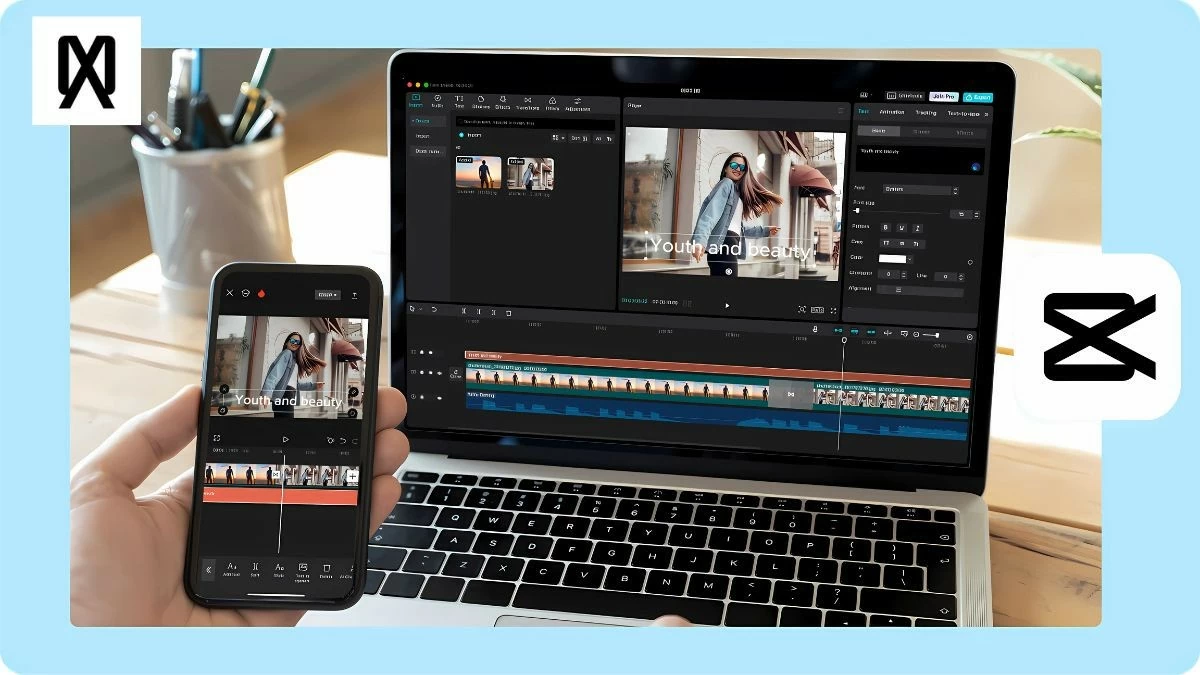 |
Anleitung zum schnellen Verwischen von Videos in CapCut auf dem PC
CapCut ist ein nützliches Videobearbeitungstool für den PC, ideal für die Erstellung professioneller Inhalte. Mit den folgenden einfachen Schritten können Sie Teile oder das gesamte Video ganz einfach unscharf machen.
So verwischen Sie einfach einen Teil eines Videos auf CapCut PC
Wenn Ihr Video lang ist und Sie nur einen Teil verwischen müssen, führen Sie die folgenden Schritte aus:
Schritt 1: Melden Sie sich zunächst bei CapCut an und wählen Sie „Neues Projekt“. Ziehen Sie dann das Video in die Timeline oder laden Sie es aus „Bibliothek“ oder „Space“ hoch. Sie können auch auf „Importieren“ klicken, um das Video während der Bearbeitung hinzuzufügen.
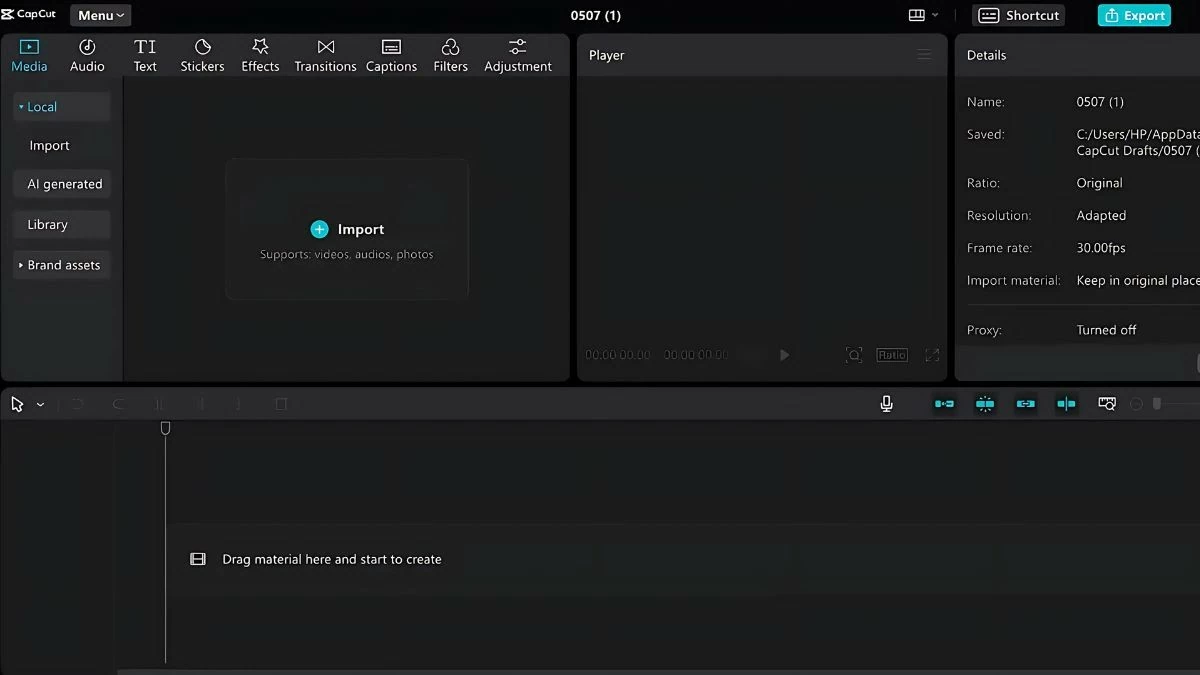 |
Schritt 2: Klicken Sie mit der rechten Maustaste auf die Zeitleiste und wählen Sie „Kopieren“, um eine Kopie des Videos zu erstellen und diese in die zweite Zeitleiste einzufügen. Wechseln Sie anschließend zur Registerkarte „Effekte“, wählen Sie „Objektiv“, suchen Sie den Effekt „Weichzeichnen“ und ziehen Sie ihn per Drag & Drop auf das Originalvideo.
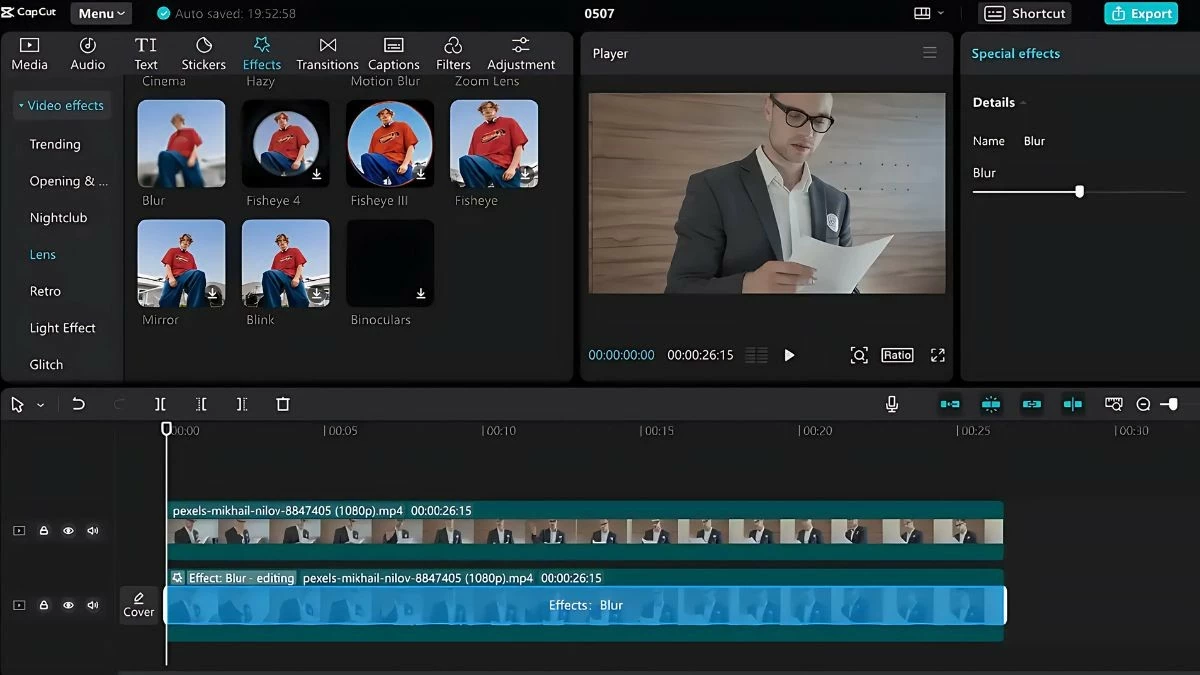 |
Schritt 3: Wählen Sie im Reiter „Video“ die Option „Maske“ und spielen Sie das kopierte Video auf der Timeline ab. Verschieben Sie die Ränder des „Player“-Fensters, um den Teil des Videos auszuwählen, den Sie unscharf machen möchten. Klicken Sie abschließend oben rechts auf „Umkehren“, um den Vorgang abzuschließen.
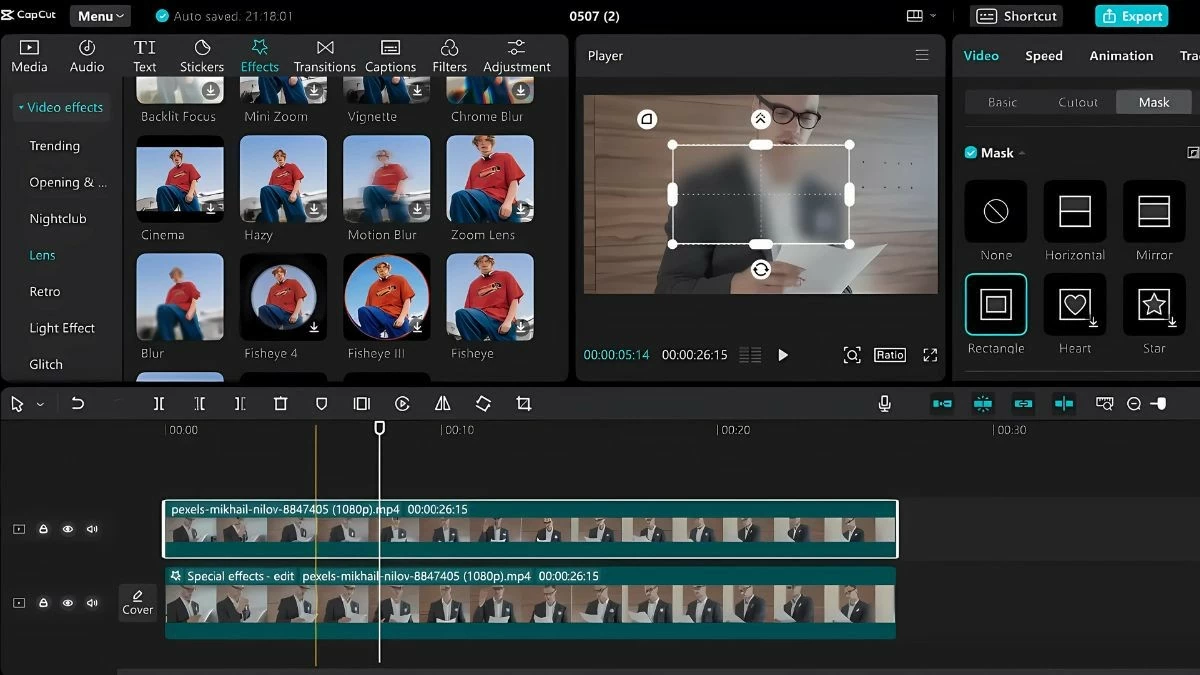 |
Schritt 4: Um das bearbeitete Video zu speichern, klicken Sie oben rechts auf „Exportieren“. Sie können den Titel ändern und Auflösung, Format und Bildrate anpassen. Wählen Sie nach der Anpassung „Exportieren“, um ein Video zu erstellen und es auf YouTube, TikTok oder anderen Plattformen zu teilen.
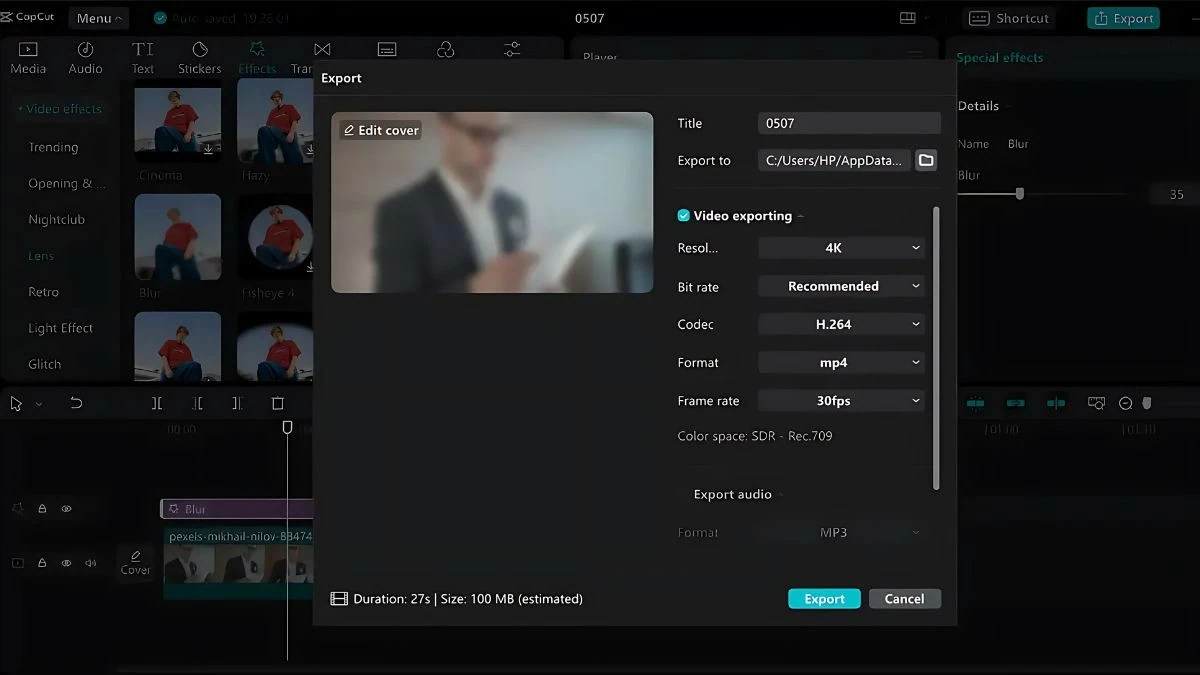 |
Anweisungen zum Verwischen des gesamten Videos auf CapCut PC
Wenn Sie das gesamte Video auf CapCut PC unscharf machen möchten, führen Sie die folgenden Schritte aus:
Schritt 1: Öffnen Sie zunächst die CapCut-App auf Ihrem PC und melden Sie sich an. Wählen Sie „Neues Projekt“, um mit der Videobearbeitung zu beginnen und die zu verwischende Videodatei hinzuzufügen.
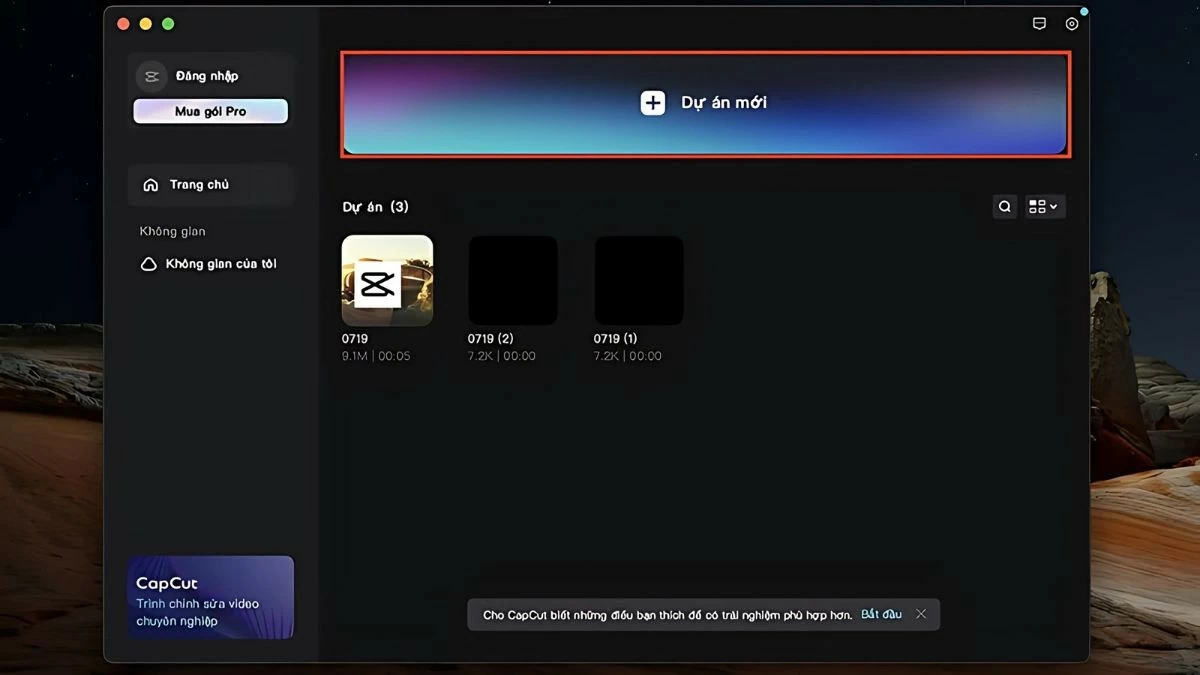 |
Schritt 2: Wählen Sie „Effekte“ in der Symbolleiste über CapCut und suchen Sie den Videounschärfeeffekt. Sie können verschiedene Modi ausprobieren und eine Vorschau des Videos mit dem gewünschten Unschärfegrad anzeigen.
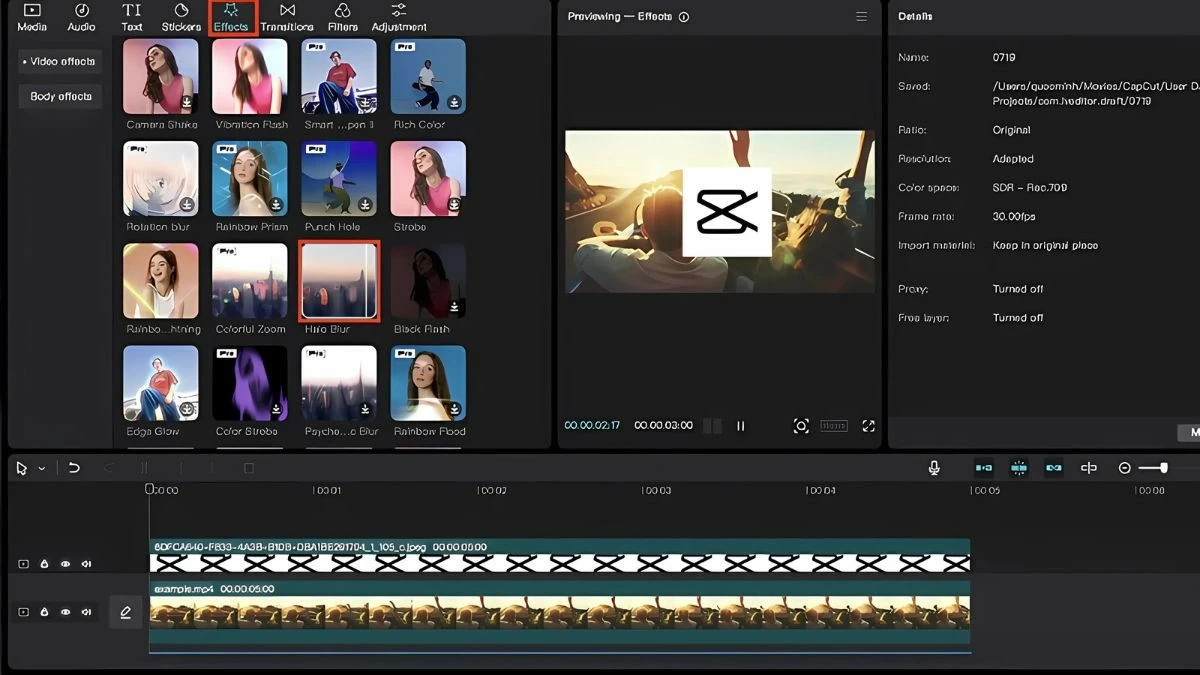 |
Schritt 3: Wählen Sie den entsprechenden Unschärfeeffekt aus und ziehen Sie ihn dann nach unten in die Symbolleiste unter dem Stift, um ihn auf das Video anzuwenden.
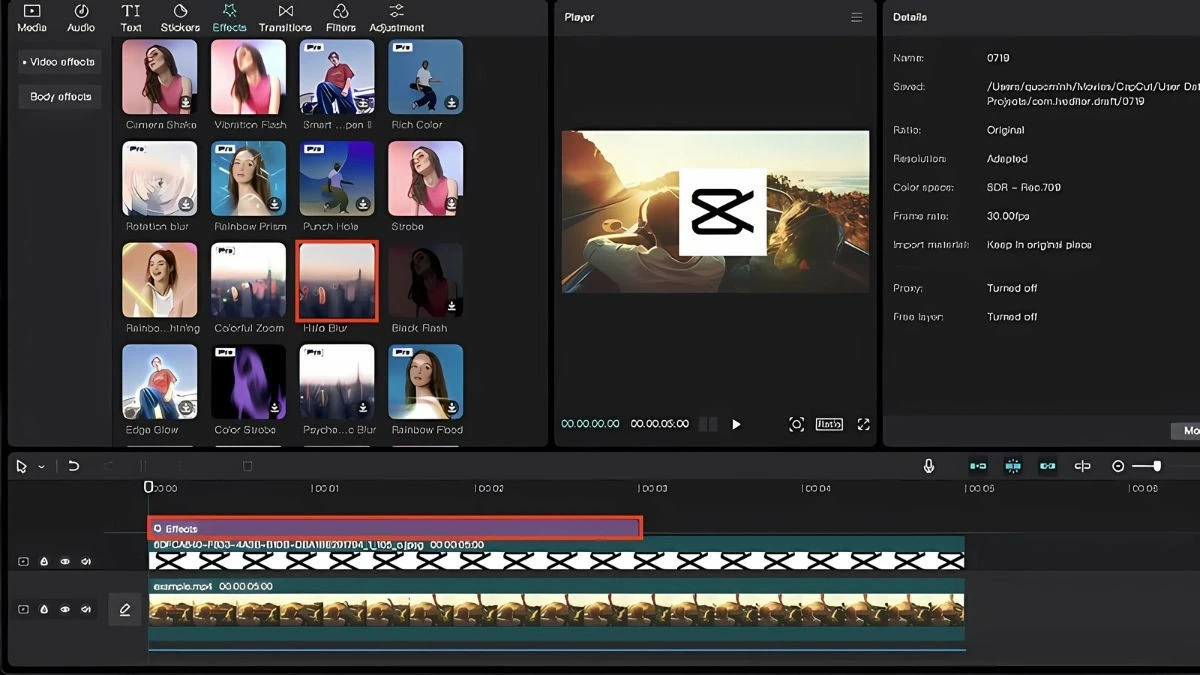 |
Schritt 4: In der rechten Ecke können Sie im Effekte-Bedienfeld die Geschwindigkeit des Effekts anpassen. Speichern Sie anschließend Ihre Änderungen und exportieren Sie das Video.
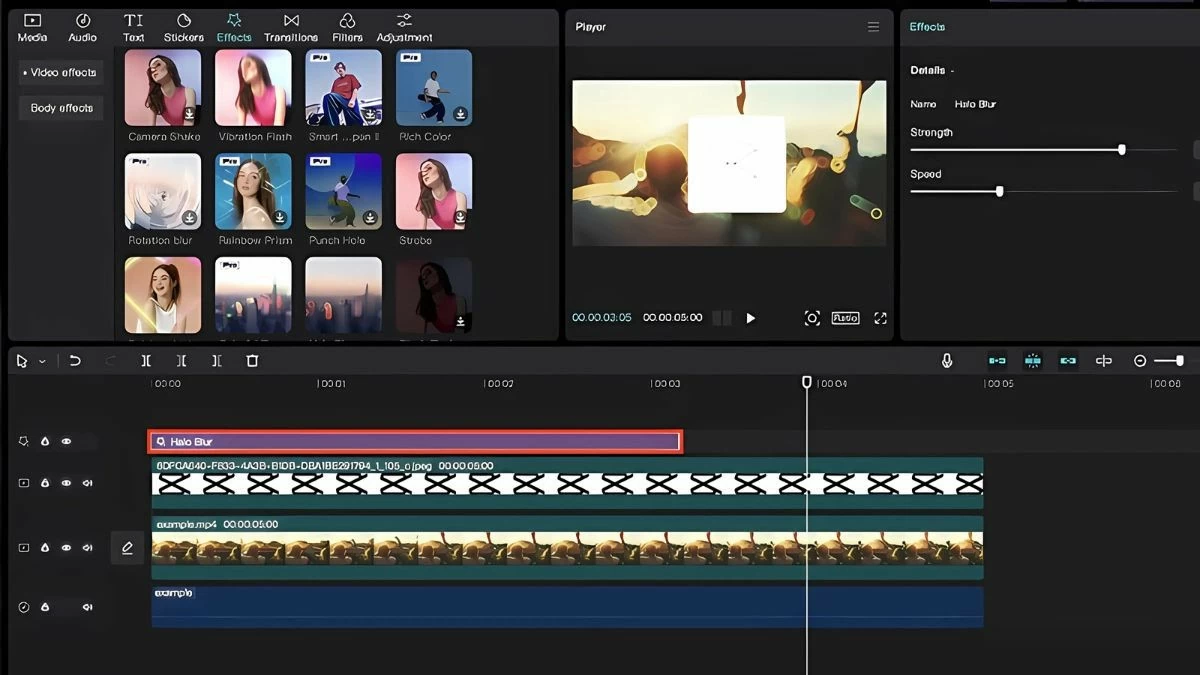 |
Der effektivste Weg, CapCut-Videos auf Ihrem Telefon zu verwischen
Das Verwischen von Videos mit CapCut auf Ihrem Telefon ist einfach und unkompliziert. So verwischen Sie Text, Gesichter/Objekte und Hintergründe ganz einfach:
So verwischen Sie Text in CapCut-Videos schnell
Um Text in Videos auf Ihrem Telefon mit CapCut zu verwischen, können Sie die folgenden Schritte ausführen:
Schritt 1: Öffnen Sie die CapCut-App, wählen Sie „Neues Projekt“ und laden Sie Ihr Video hoch. Wählen Sie anschließend „Duplizieren“, um eine Kopie des Videos zu erstellen. Nachdem Sie das kopierte Video stummgeschaltet haben, wählen Sie „Überlagern“, um mit der Bearbeitung fortzufahren.
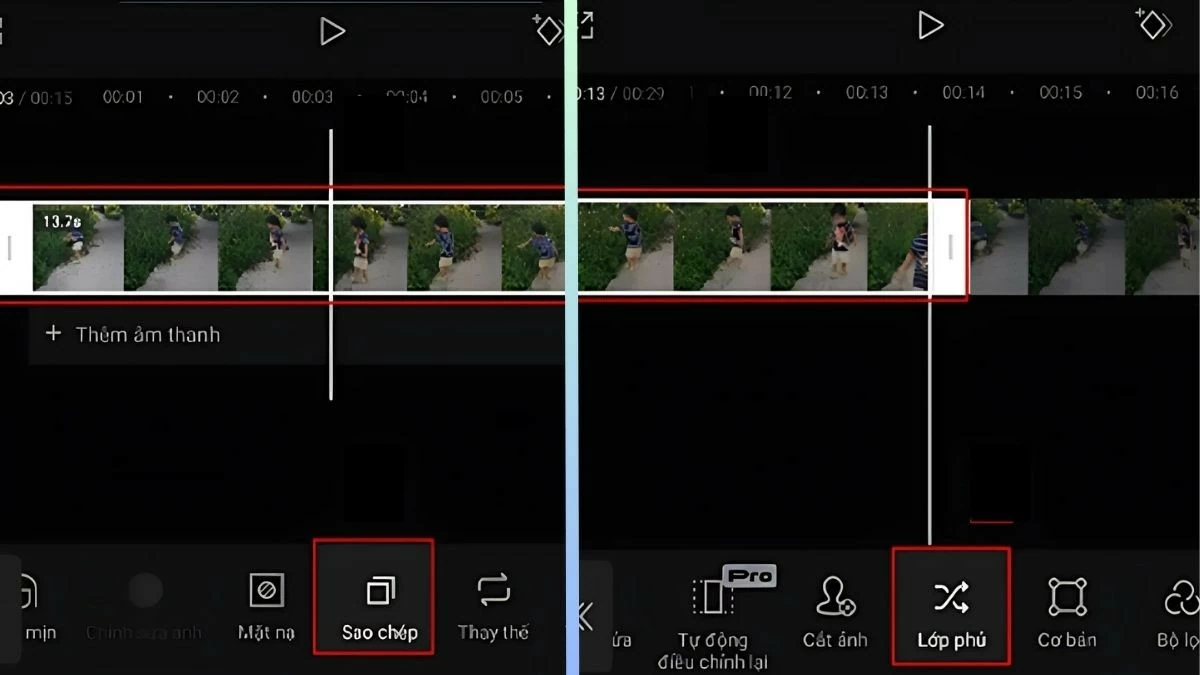 |
Schritt 2: Wählen Sie im kopierten Video „Videoeffekte“ und wählen Sie den Effekt „Weichzeichnen“, um den gewünschten Teil zu verwischen.
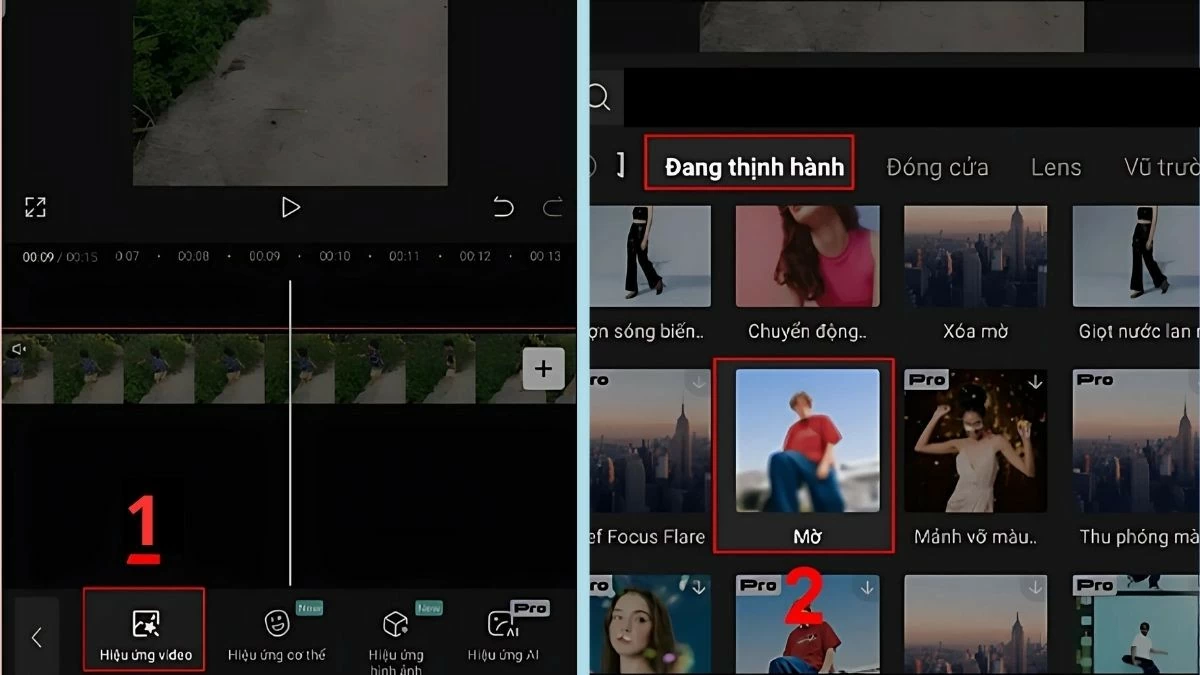 |
Schritt 3: Nachdem Sie den entsprechenden Unschärfeeffekt ausgewählt haben, klicken Sie auf „Objekt“ und wählen Sie anschließend „Überlagerung“ zum Anwenden aus.
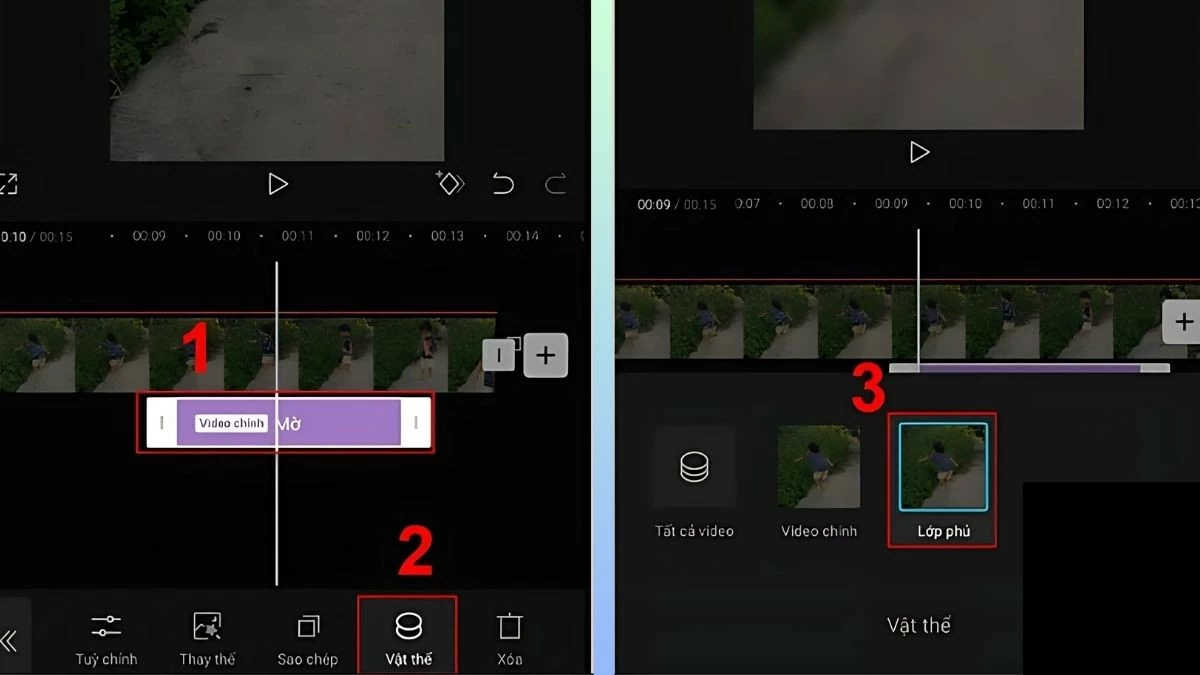 |
Schritt 4: Wählen Sie das Originalvideo aus, tippen Sie auf „Overlay“ und wählen Sie dann „Maske“.
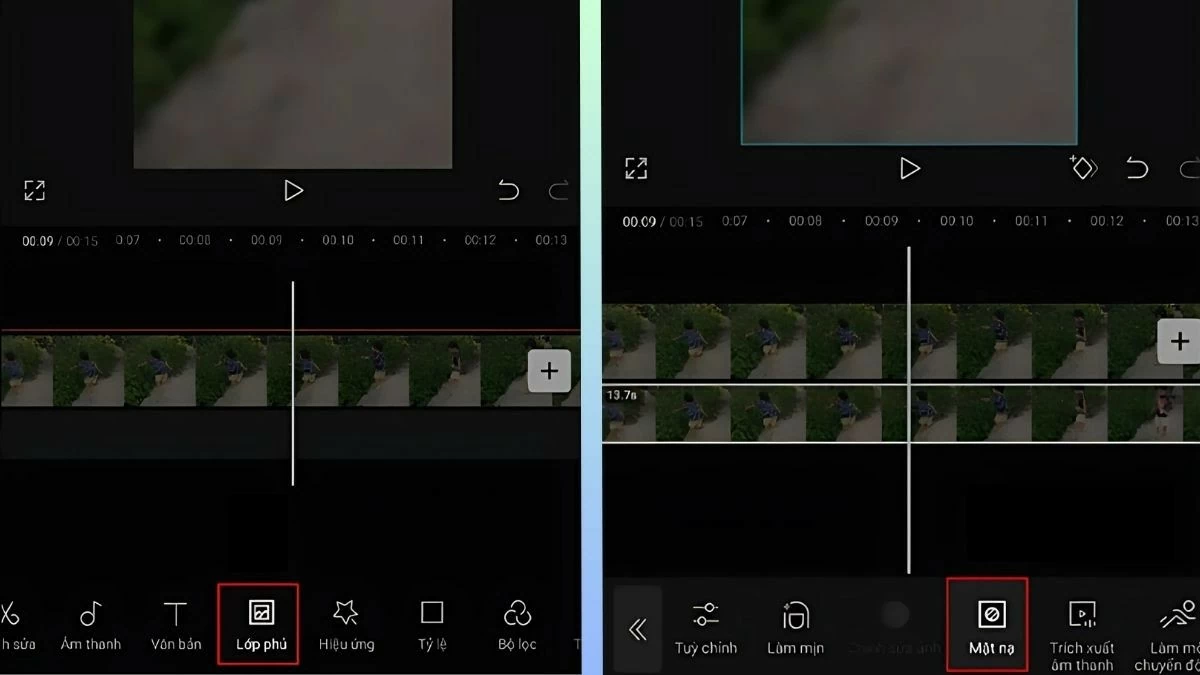 |
Schritt 5: Verschieben Sie das Video an die Stelle, an der Sie den Text unscharf machen möchten, und wählen Sie dann den Filmstreifen oder den rechteckigen Rahmen aus. Passen Sie den Rahmen so an, dass er das zu verwischende Objekt abdeckt, und drücken Sie „Speichern“.
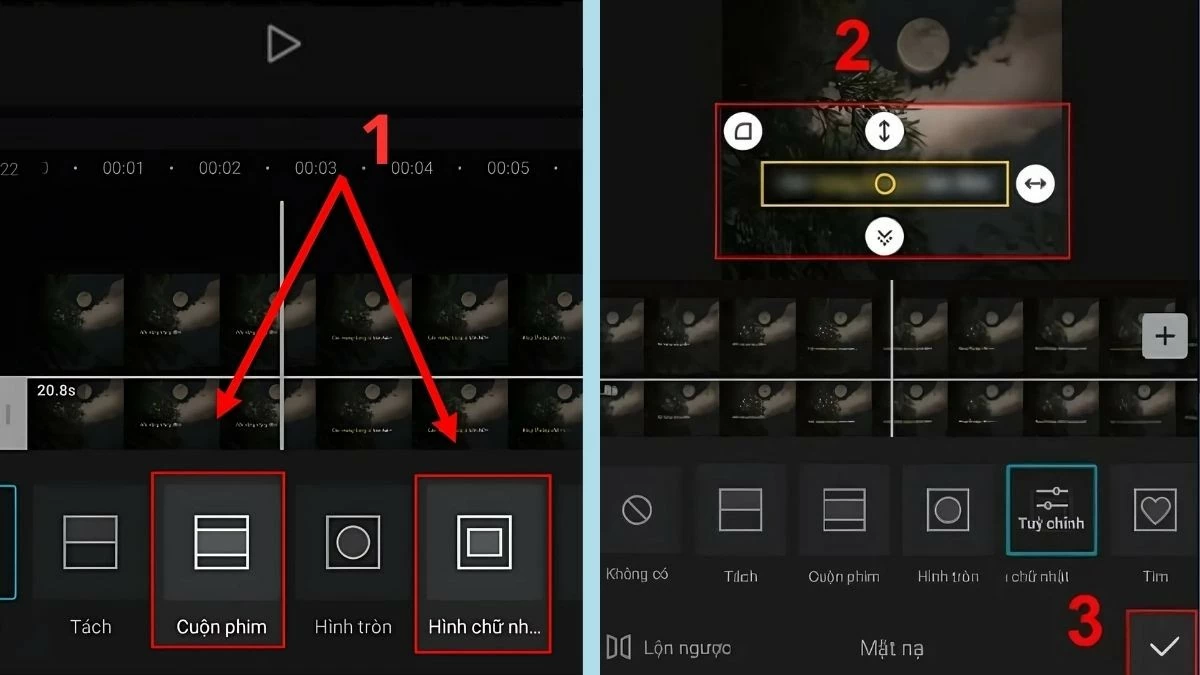 |
Interessante Möglichkeit, Gesichter und Objekte auf CapCut zu verwischen
Um ein Gesicht oder Objekt in einem Video auf CapCut unscharf zu machen, gehen Sie genauso vor wie beim Unscharfmachen von Text. Hier sind die detaillierten Schritte:
Schritt 1: Befolgen Sie die Schritte 1 bis 4 wie oben beschrieben.
Schritt 2: Wenn Sie bei Schritt 5 angekommen sind, wählen Sie den kreisförmigen Maskenrahmen aus und verschieben Sie ihn an die Stelle des Objekts oder Gesichts, das unscharf gemacht werden soll.
Schritt 3: Drücken Sie nach der Anpassung auf „Speichern“. Zu diesem Zeitpunkt wechselt der ausgewählte Teil automatisch in den undurchsichtigen Modus.
Schritt 4: Wenn der Unschärfeeffekt nicht ausreicht, können Sie die Schritte wiederholen, um die Unschärfe weiter zu verstärken, bis Sie das gewünschte Ergebnis erzielen.
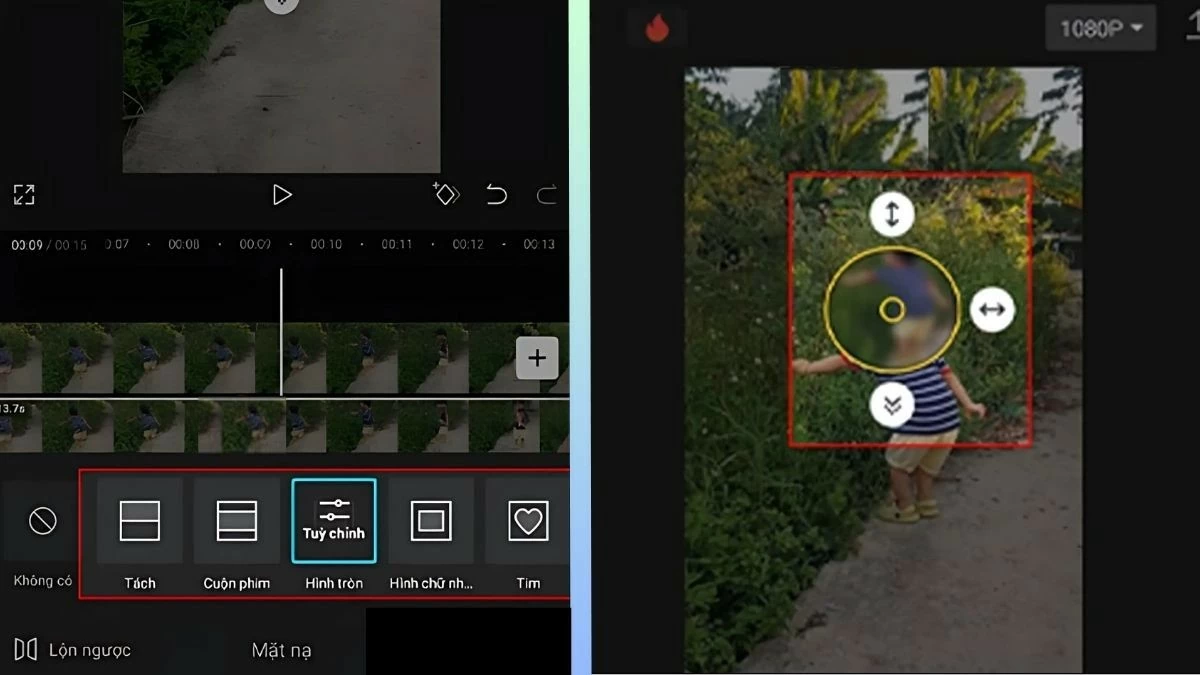 |
Anweisungen zum Verwischen des Videohintergrunds in CapCut
Um den Videohintergrund auf Ihrem Telefon mit CapCut zu verwischen, müssen Sie nur die folgenden 5 einfachen Schritte ausführen:
Schritt 1: Öffnen Sie die CapCut-App und wählen Sie „Neues Projekt“, um das Video hochzuladen. Wählen Sie anschließend „Bild zuschneiden“ und tippen Sie auf „Hintergrund entfernen“.
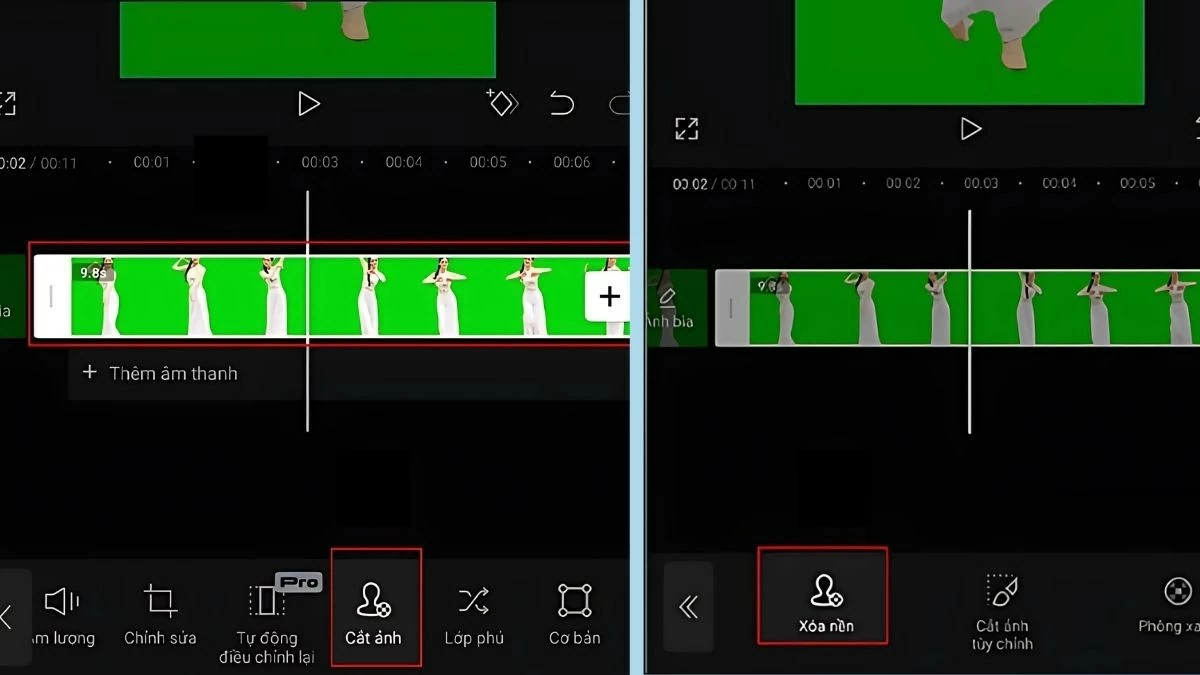 |
Schritt 2: Klicken Sie auf das „+“-Symbol und laden Sie das Video des Hintergrunds hoch, den Sie verwischen möchten.
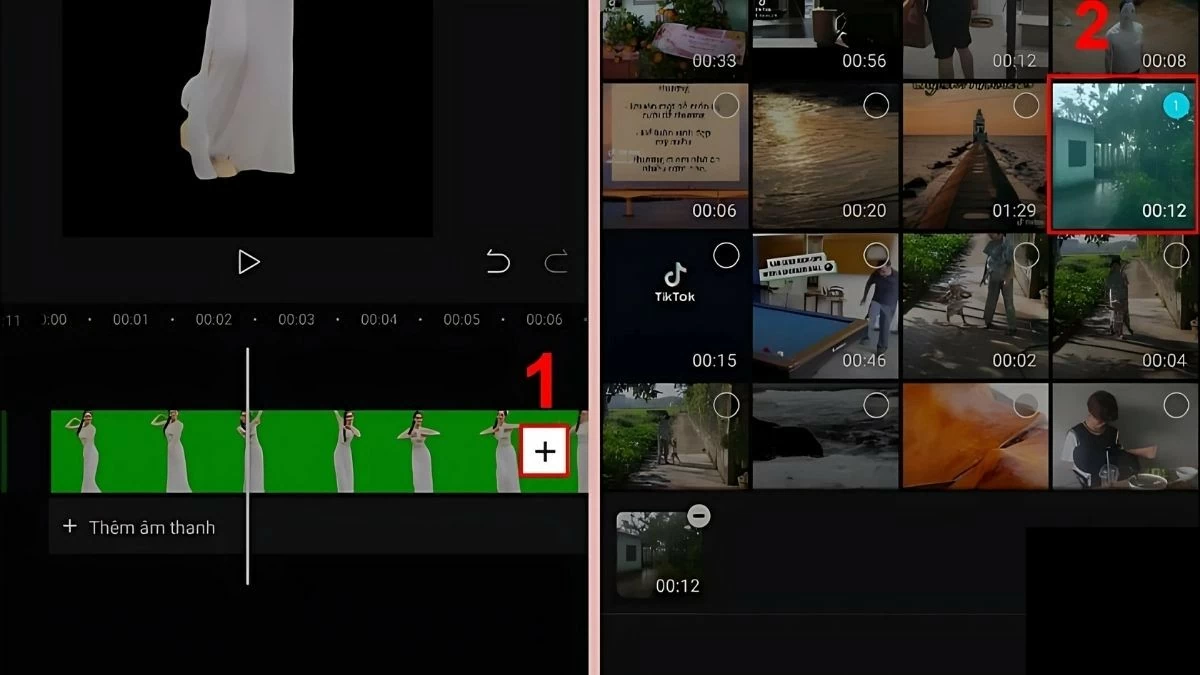 |
Schritt 3: Wählen Sie das Originalvideo mit entferntem Hintergrund aus und klicken Sie dann auf „Überlagern“, um das Hintergrundvideo hinzuzufügen. Der neue Hintergrund wird nun angezeigt und Sie können ihn weiter verwischen.
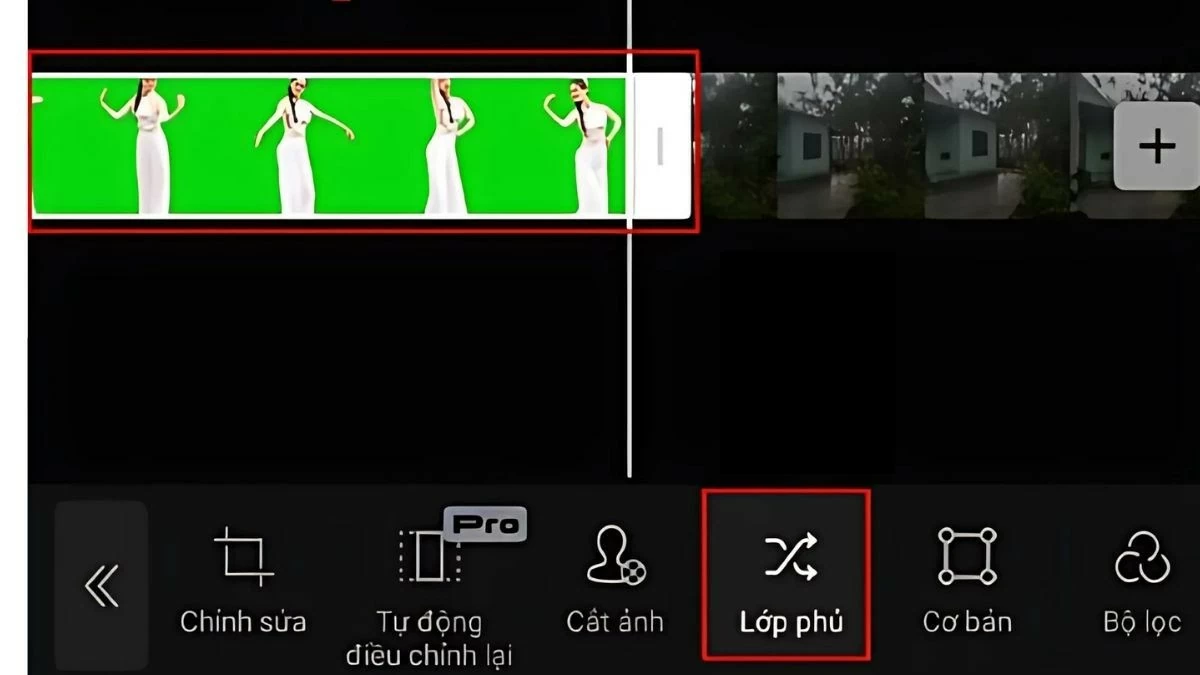 |
Schritt 4: Wählen Sie im zusammengeführten Video „Videoeffekte“ und wählen Sie einen Unschärfeeffekt, der auf den Hintergrund angewendet werden soll.
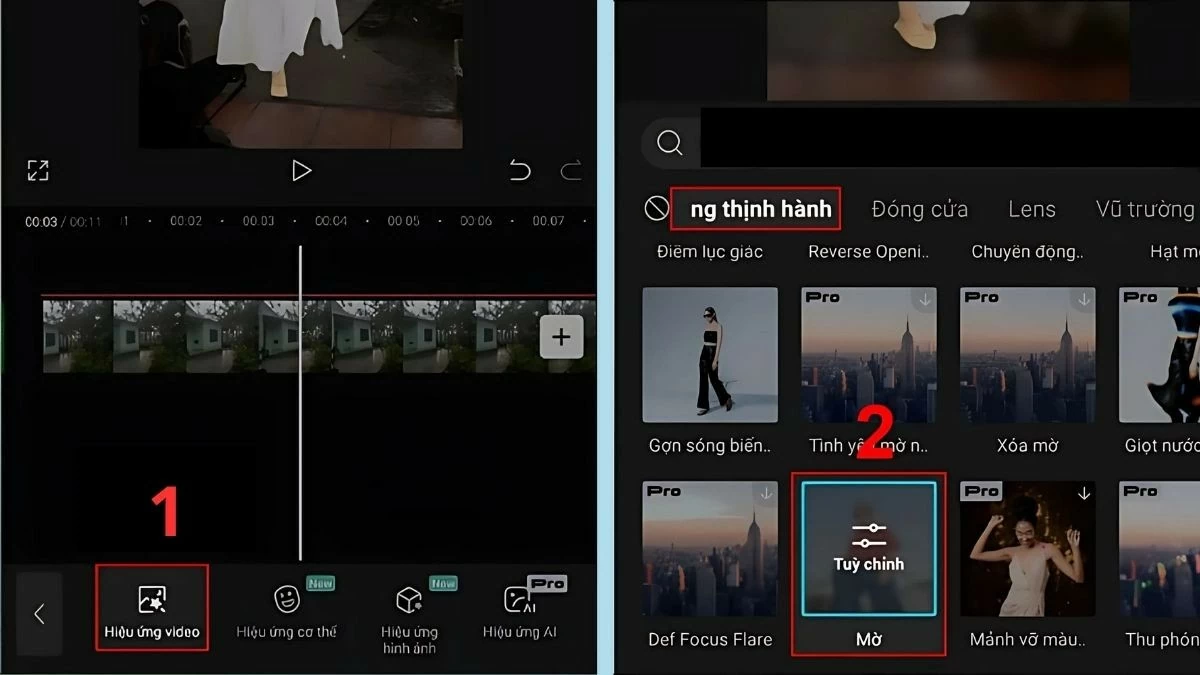 |
Schritt 5: Passen Sie anschließend den Unschärfeeffekt auf das gesamte Video an. Speichern Sie anschließend das Video und geben Sie es frei, wenn Sie möchten.
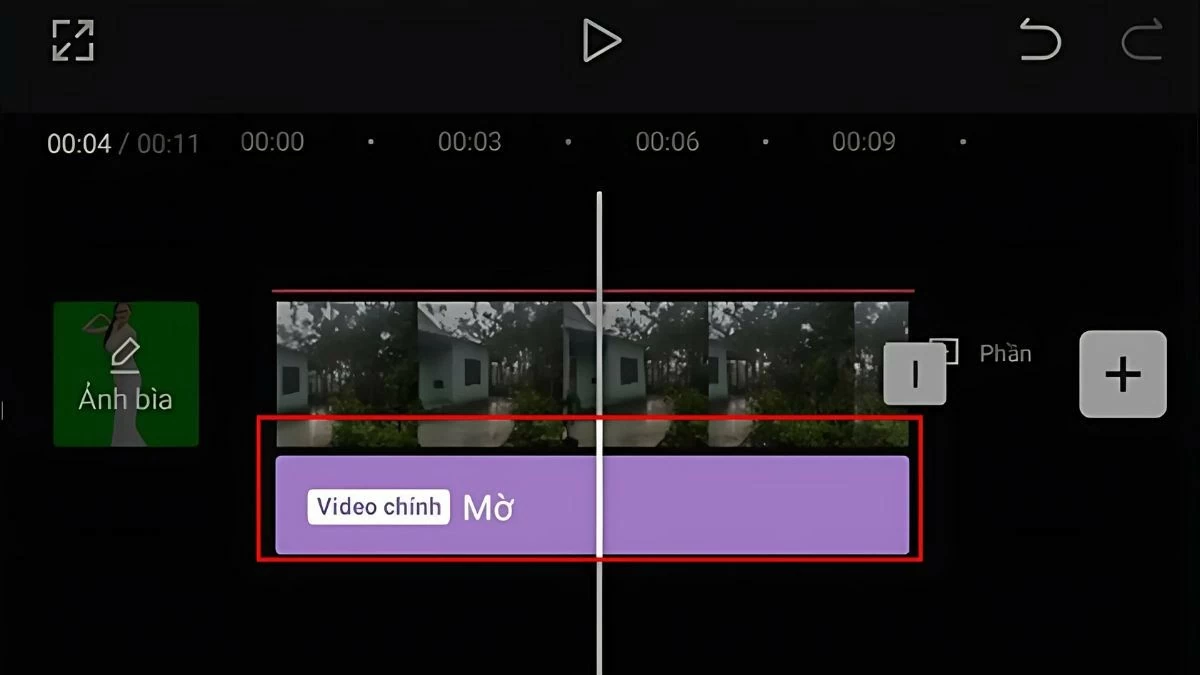 |
Dieser Artikel zeigt Ihnen, wie Sie Videos mit CapCut schnell und einfach unscharf machen können. Vom Unscharfmachen eines Videoteils auf dem CapCut-PC bis zum Unscharfmachen von Gesichtern auf dem CapCut-Telefon – alles ist ganz einfach. Identifizieren Sie den zu unscharfen Inhalt und folgen Sie den Anweisungen zur Bearbeitung Ihres Videos. Wir wünschen Ihnen, dass Sie in kürzester Zeit ein zufriedenstellendes Video erstellen!
[Anzeige_2]
Quelle




























![[Foto] Premierminister Pham Minh Chinh nimmt an der Eröffnungszeremonie des Nationalen Rechenzentrums teil](https://vphoto.vietnam.vn/thumb/1200x675/vietnam/resource/IMAGE/2025/8/18/b5724a9c982b429790fdbd2438a0db44)































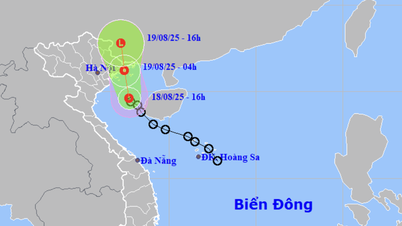






































Kommentar (0)